Carpetas
En el cuadro de diálogo "Recurso global" para carpetas (imagen siguiente), siga los pasos que aparecen más abajo para agregar un recurso de carpeta.
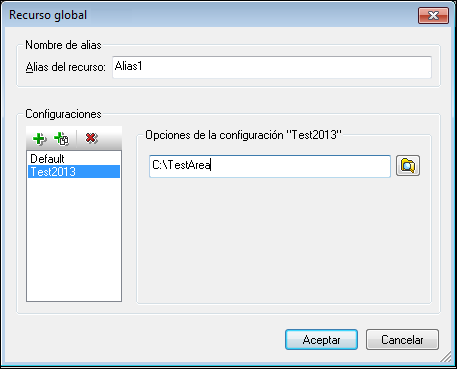
Iconos del cuadro de diálogo de recursos globales
 | Agregar configuración: abre el cuadro de diálogo "Agregar configuración", donde puede introducir el nombre de la configuración que se debe agregar. |
 | Agregar una copia de configuración: abre el cuadro de diálogo "Agregar configuración", donde puede escribir el nombre de la configuración que debe crearse como copia de la configuración seleccionada. |
 | Eliminar: elimina la configuración seleccionada. |
 | Abrir: examina el sistema de archivos para buscar el archivo que se debe usar para crear el recurso global. |
Definir el alias
Siga estos pasos para definir el alias (su nombre y su configuración):
1.Póngale un nombre al alias: escriba un nombre de alias en el cuadro de texto Alias del recurso.
2.Añada configuraciones: el panel Configuraciones, situado a la izquierda, tendrá una configuración predeterminada llamada Default (imagen anterior). Esta configuración Default no se puede eliminar ni cambiar de nombre. Puede introducir todas las configuraciones que quiera para el alias seleccionado. Para agregar una configuración, haga clic en el icono Agregar configuración o en el icono Agregar copia de configuración. Aparece el cuadro de diálogo "Agregar configuración". Escriba el nombre de la configuración y haga clic en Aceptar. La configuración nueva aparece en la lista del panel Configuraciones. Repita estos pasos para crear más configuraciones.
3.Seleccione una carpeta como recurso de la configuración: seleccione una de las configuraciones del panel Configuraciones y busque la carpeta que desea crear como recurso global. Si se necesitan credenciales de seguridad para acceder a una carpeta, introdúzcalos en los campos Nombre de usuario y Contraseña.
4.Si es necesario, defina más configuraciones: indique un recurso de carpeta por cada configuración (es decir, repita el paso 3 tantas veces como configuraciones). Puede agregar configuraciones nuevas a la definición de alias en todo momento.
5.Guarde la definición de alias: en el cuadro de diálogo "Recurso global" haga clic en el botón Aceptar para guardar como recurso global el alias y todas sus configuraciones. El recurso global aparecerá en el cuadro de diálogo de recursos globales, bajo el nodo Carpetas.